
У нас на роботі відбувається справжня фрагментація, завезли нове обладнання, а ставити його нікуди, до того ж ми переїжджаємо на інший поверх, а ліфт не працює. Уявляєте? В результаті всього цього, у нас сильно впало швидкодію і продуктивність і ми стали гостро мати потребу в гарній оптимізації.
Дефрагментація Windows 7
Зміст нашої статті: лякаю Вас фрагментацією, пояснюю як з нею боротися безкоштовно вбудованими засобами Windows 7, а так само за додаткову плату, за допомогою програм сторонніх розробників. Те, що робиться у нас на роботі, відбувається і з нашим жорстким диском. В процесі своєї життєдіяльності Windows 7 накопичує багато файлів даних, потім природно частина з них віддаляється і заміняється новими, але замінюється і розташовується вже не послідовно, як на вільному жорсткому диску, а простіше сказати - як вийде. Наприклад, файл великого розміру буде записаний на жорсткому диску в різних областях по частинах, так як в одне безперервне місце він просто не поміститься. Коли таким чином записаних файлів даних на диску стає багато, падає швидкодію, тому що зчитує голівці вінчестера для читання даних, доводиться робити багато додаткових рухів. Такий стан жорсткого диска зветься фрагментацією. А що ж тоді дефрагментація?
Все це, буває дуже важко пояснити простому користувачеві, у відповідь вам можуть іронічно кинути, а ми думали Windows 7 сама, сама і ніяких проблем з нею не буває. Я в таких випадках помічаю, а ви інструкцію із застосування читали? Дефрагментацію в Windows 7 потрібно проводити раз на два тижні. Масло в машині через 10 тисяч км. міняєте? Те ж саме з обслуговуванням комп'ютера, любите електронного друга, любите і дефрагментацію.
- Примітка: Дефрагментація це вибудовування файлів на жорсткому диску в суворій послідовності, спеціальною програмою дефрагментатором. Проводиться для збільшення швидкодії. Дефрагментація в Windows 7 відбувається у фоновому режимі, при цьому всі ваші запущені програми мають більш високий пріоритет, запустити дефрагментацію жорсткого диска можна відразу або якщо хочете за розкладом, а так само в командному рядку.
Запускаємо вбудовану дефрагментацію диска Пуск->всі програми->стандартні->службові->Дефрагментація диска. Або простіше, набираємо в поле пошуку меню Пуск дефраг.
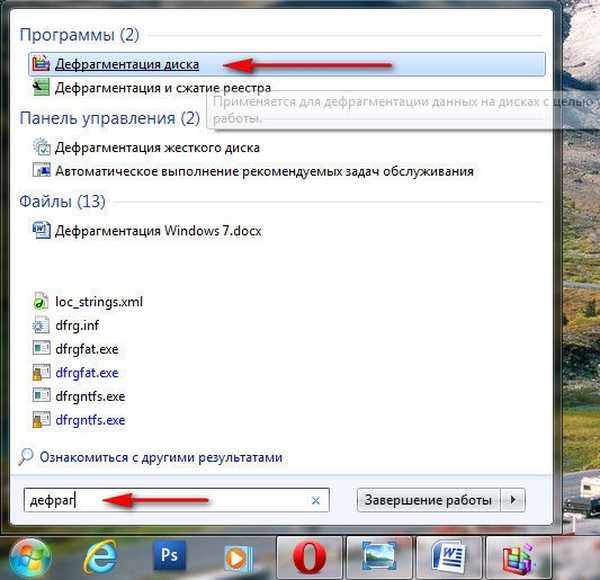
Відкривається робоче вікно програми. Особисто я ніколи не проводжу жодного аналізу, відразу тисну на кнопку Дефрагментація.
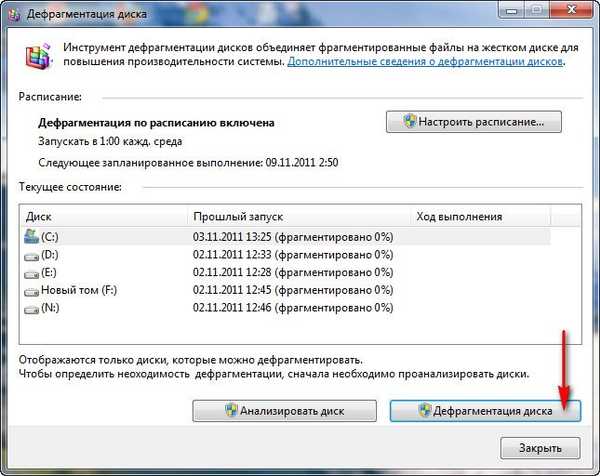
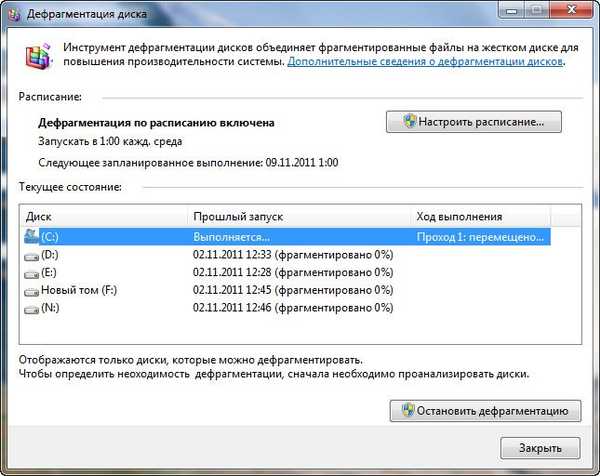
Ви можете за бажанням провести дефрагментацію будь-якого диска і в будь-який час перервати процес. Натисніть на кнопку Налаштувати розклад, можете вибрати час, коли ви будете працювати на комп'ютері і дефрагментація жорстких дисків пройде для вас непоміченою в фоновому режимі.
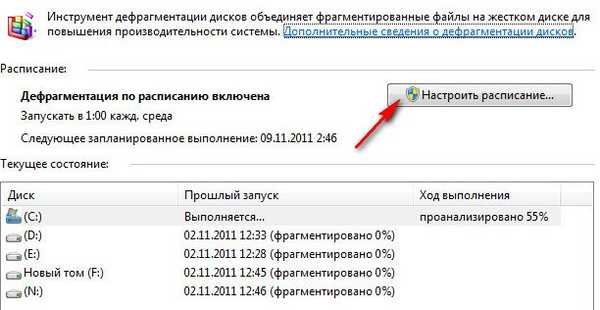
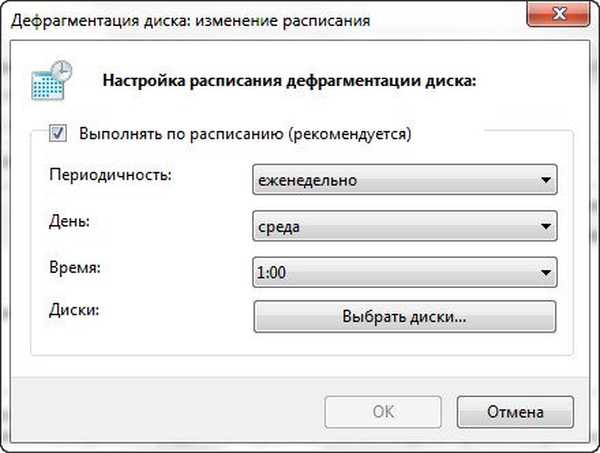 У Windows 7 можна запускати дефрагментацію в командному рядку Пуск> Виконати-> cmd, за допомогою утиліти defrag.exe. Наприклад, дефрагментіруем диск С, набираємо в командному рядку defrag / C і відбувається процес дефрагментації.
У Windows 7 можна запускати дефрагментацію в командному рядку Пуск> Виконати-> cmd, за допомогою утиліти defrag.exe. Наприклад, дефрагментіруем диск С, набираємо в командному рядку defrag / C і відбувається процес дефрагментації. 
 На жаль в штатному дефрагментатори Windows 7 немає ніякого відображення того, що відбувається процесу дефрагментації, як наприклад в безкоштовній програмі Auslogics Disk Defrag, сайт http://www.auslogics.com/ru/support/?product=disk-defrag
На жаль в штатному дефрагментатори Windows 7 немає ніякого відображення того, що відбувається процесу дефрагментації, як наприклад в безкоштовній програмі Auslogics Disk Defrag, сайт http://www.auslogics.com/ru/support/?product=disk-defrag 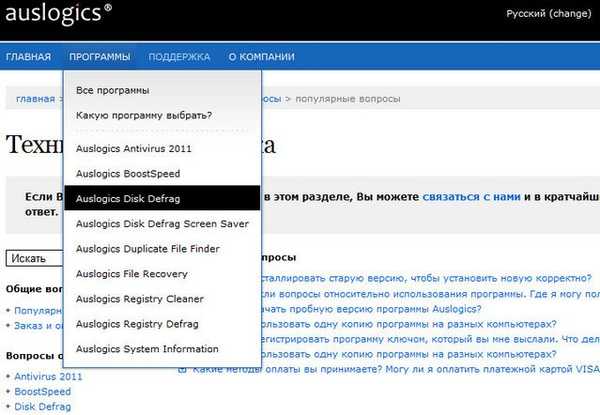 Налаштування програми дуже проста, ви з нею легко впораєтеся. Потрібно поставити галочки на потрібних нам дисках і натиснути на кнопку Defrag. Сам процес дефрагментації ви зможете спостерігати в робочому вікні програми, червоні квадратики це фрагментовані файли жорсткого диска, програма їх вибудовує в певному порядку і вони стають зеленими або дефрагментірован.
Налаштування програми дуже проста, ви з нею легко впораєтеся. Потрібно поставити галочки на потрібних нам дисках і натиснути на кнопку Defrag. Сам процес дефрагментації ви зможете спостерігати в робочому вікні програми, червоні квадратики це фрагментовані файли жорсткого диска, програма їх вибудовує в певному порядку і вони стають зеленими або дефрагментірован. 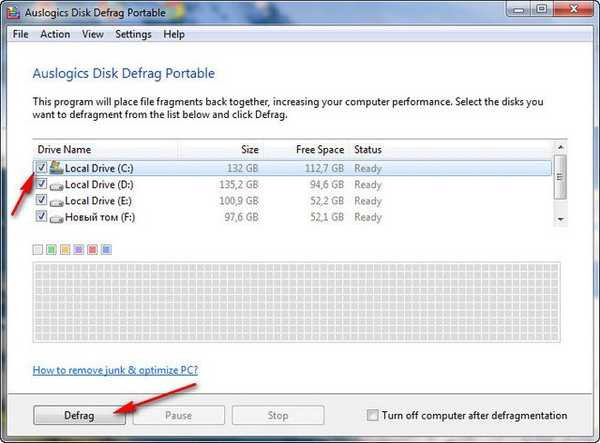
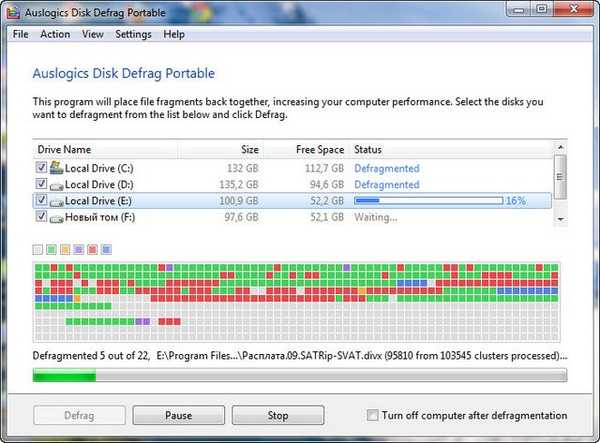 Ну і приведу вам приклад платної програми O & O Defrag Professional, порівнювати я нічого не буду, але скажу вам що місця на жорсткому диску вона звільнила трохи більше ніж наприклад штатний дефрагментатор, але не поспішайте віддавати гроші, не так вже це й важливо.
Ну і приведу вам приклад платної програми O & O Defrag Professional, порівнювати я нічого не буду, але скажу вам що місця на жорсткому диску вона звільнила трохи більше ніж наприклад штатний дефрагментатор, але не поспішайте віддавати гроші, не так вже це й важливо. 
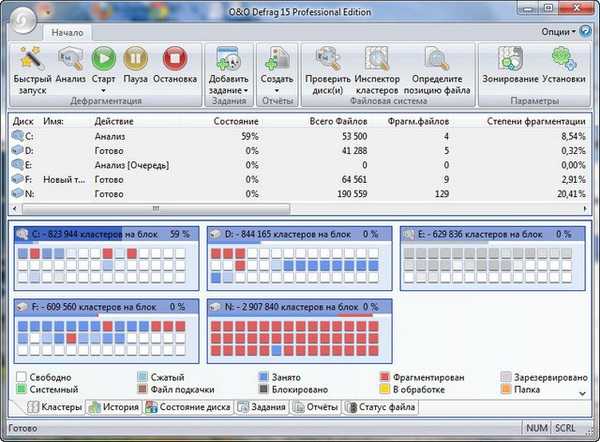
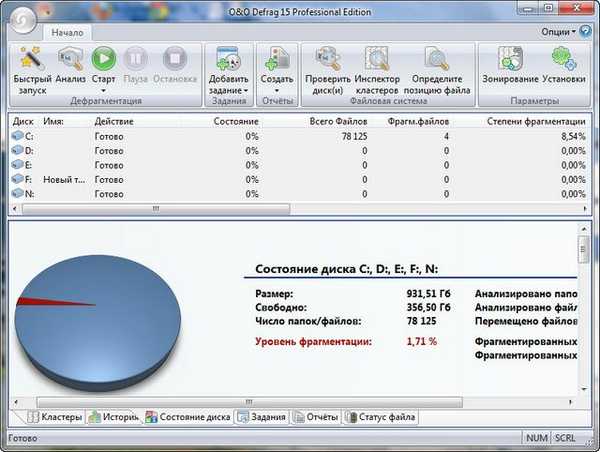
Мітки до статті: Чищення та оптимізація Жорсткий диск Windows 7











